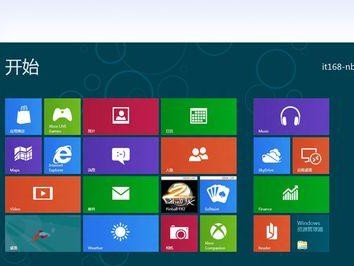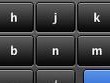在日常使用中,有时候我们可能需要在苹果笔记本上安装Windows10系统来满足一些特定需求。本文将详细介绍使用U盘进行苹果笔记本Win10系统安装的方法,让你在苹果笔记本上畅享Windows10的强大功能。

一、准备工作:获取所需的设备和软件
1.获取一台空白U盘:关键是要确保U盘的容量足够装下Windows10系统镜像文件。
2.下载苹果官方提供的BootCamp助理工具:这个工具可以帮助我们创建一个可引导的Win10安装U盘。

二、制作可引导的Win10安装U盘
3.打开BootCamp助理工具,点击“继续”来开始创建可引导的U盘。
4.选择“创建一个Windows10或更高版本安装磁盘”,然后选择“继续”。
5.选择所需的Windows10镜像文件,并指定要将其存储到哪个U盘上,然后点击“继续”。

6.等待一段时间,直到BootCamp助理工具完成镜像文件的复制和U盘的创建。
三、安装Win10系统
7.将制作好的可引导U盘插入苹果笔记本的USB接口中。
8.重启苹果笔记本,按住Option(或Alt)键,直到出现启动选项界面。
9.选择“EFIBoot”启动项,并按下回车键,进入Win10安装界面。
10.根据安装向导的提示,选择合适的语言和其他设置,然后点击“下一步”。
11.点击“安装现在”按钮,开始安装Windows10系统。
12.等待安装过程完成,并根据需要进行一些基本设置。
13.完成设置后,苹果笔记本将会重启,此时你可以选择默认的Windows10系统启动项,然后按下回车键进入系统。
四、配置Win10系统
14.根据个人需求,可以连接网络、安装所需的驱动程序和软件,以及进行一些系统设置。
15.完成以上步骤后,你就成功地在苹果笔记本上安装了Windows10系统,可以尽情享受它给你带来的便利和强大功能了!
通过使用U盘进行苹果笔记本Win10系统安装,我们可以轻松地在苹果笔记本上体验Windows10的强大功能。只需要按照本文所述的步骤进行操作,你就能够成功地安装并配置Win10系统,为你的工作和娱乐带来更多便利。希望本文对你有所帮助!